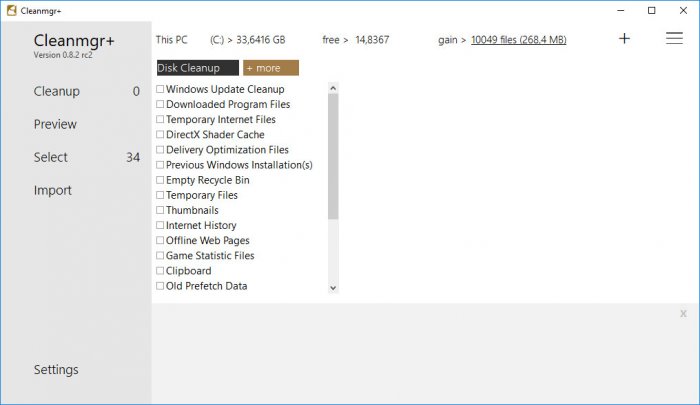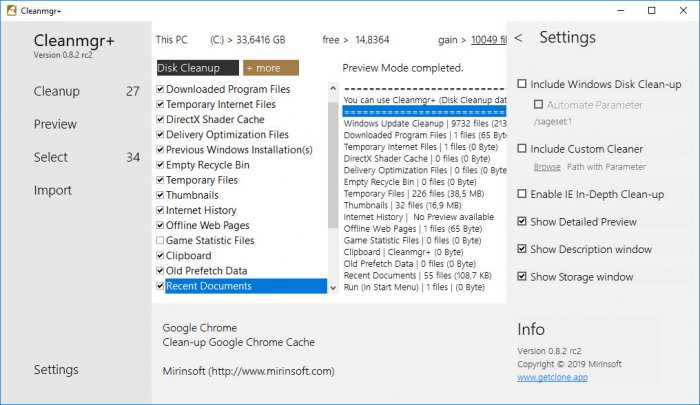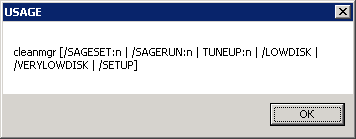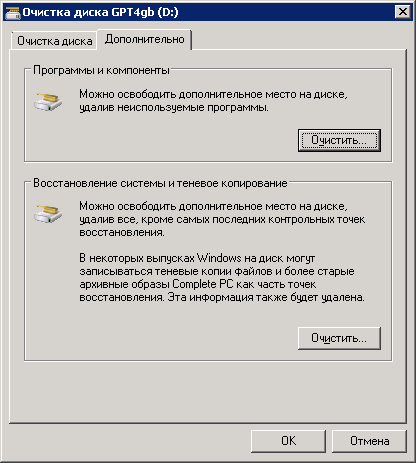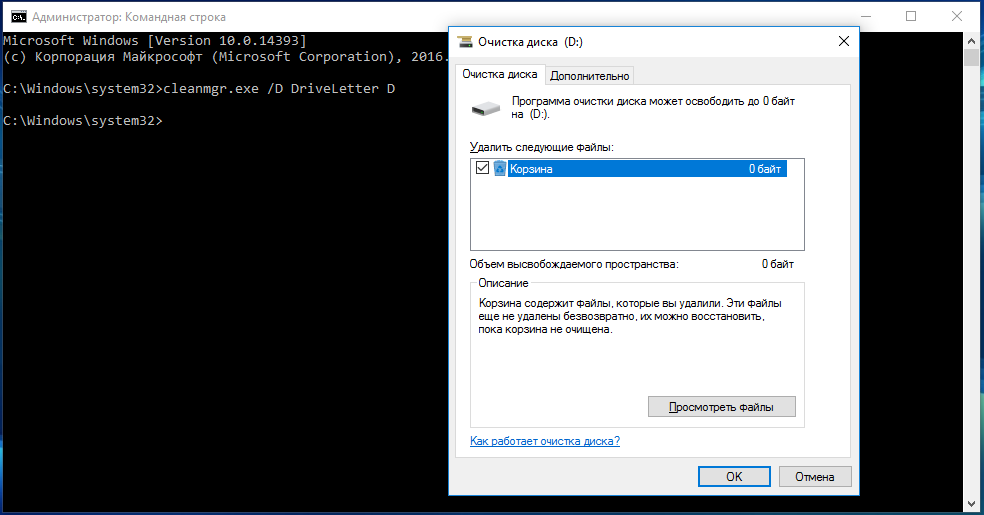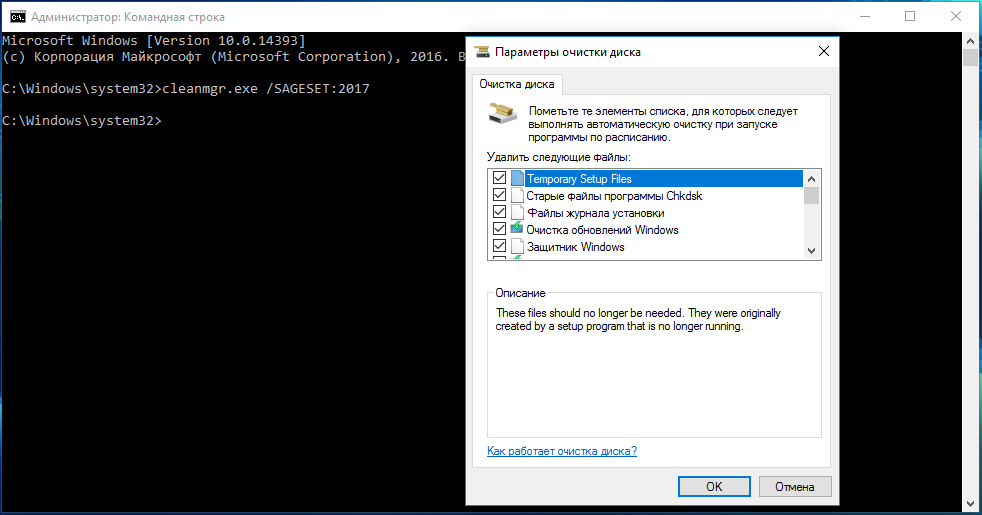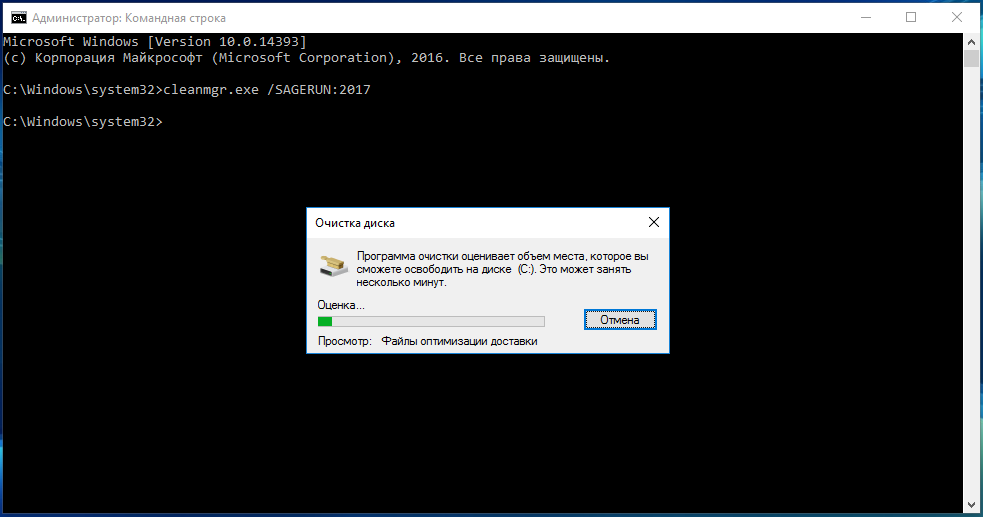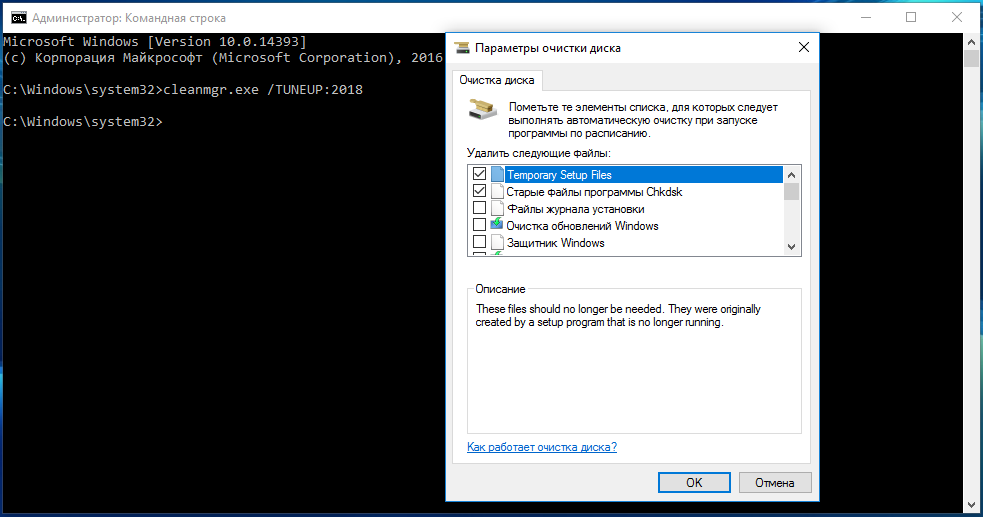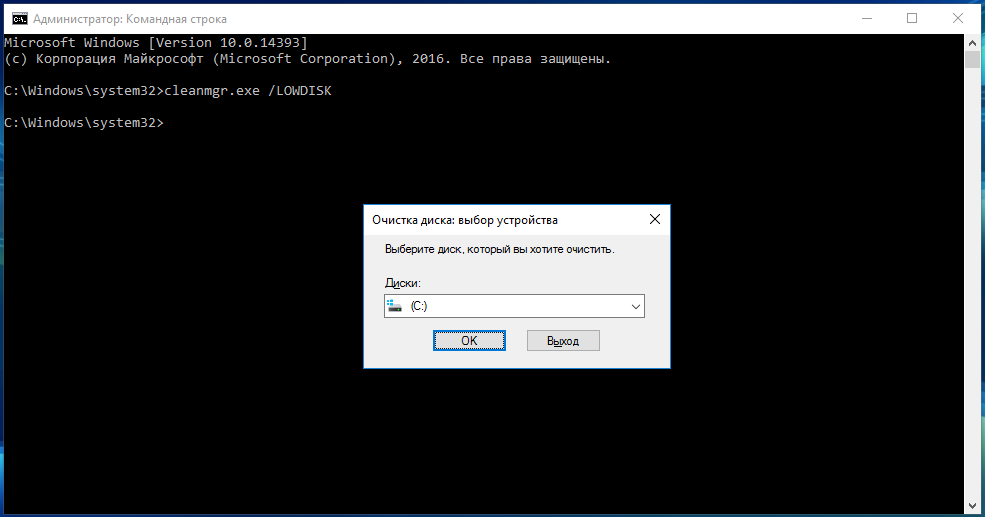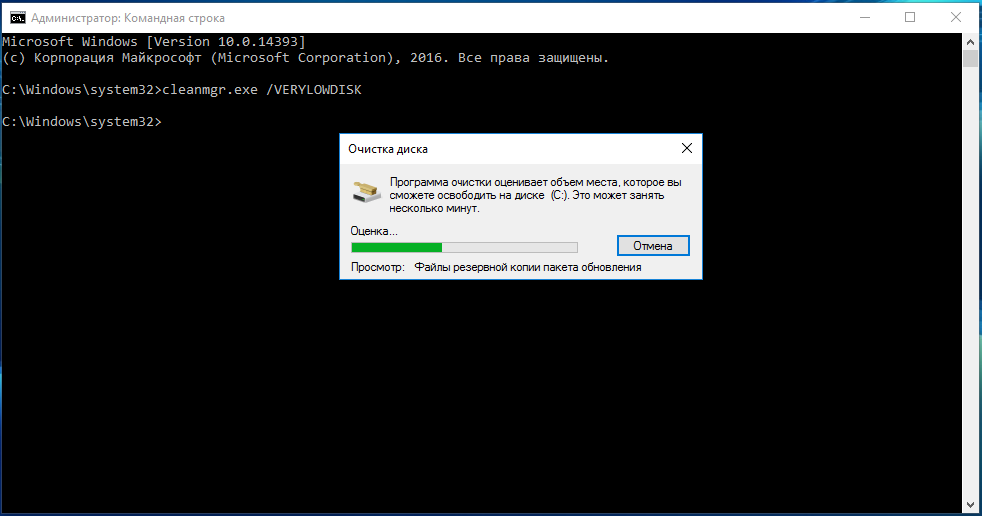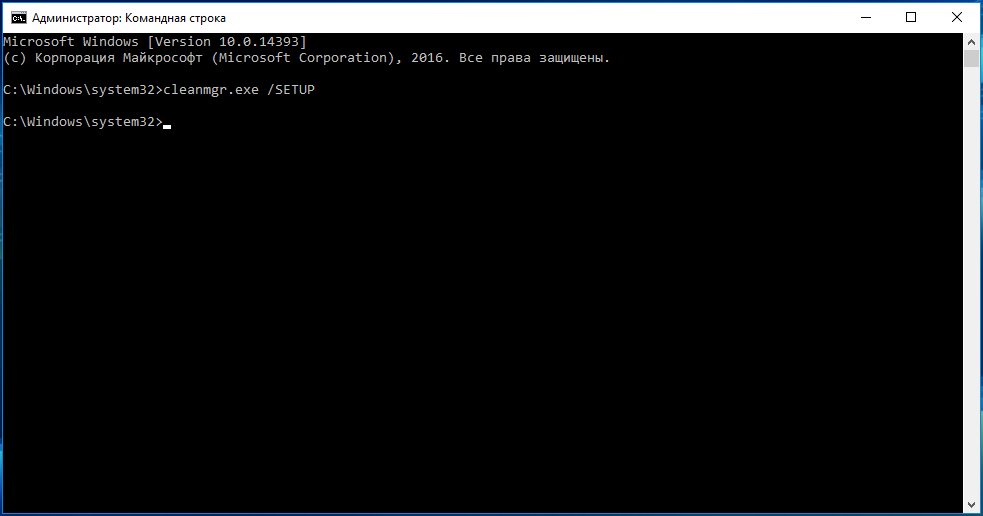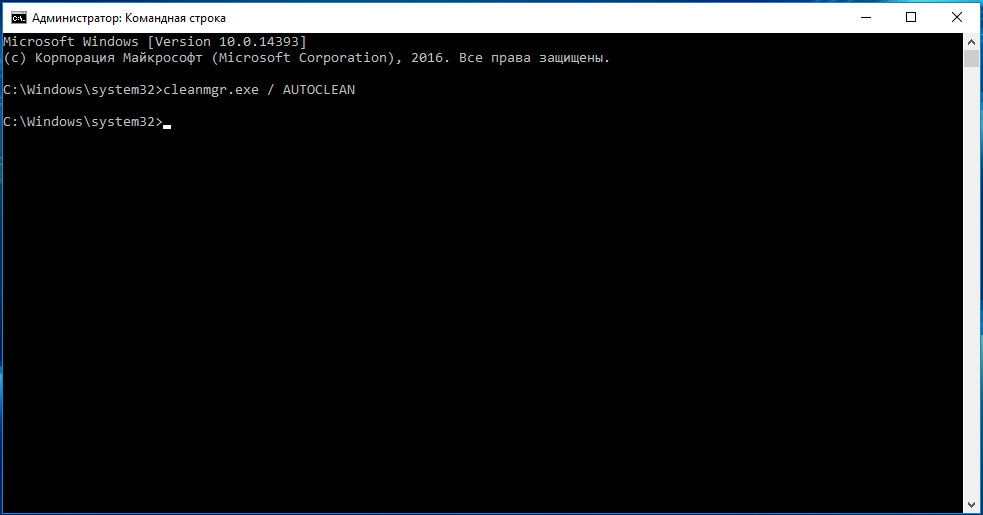Cleanmgr — утилита очистки диска. Расширенные возможности работы
Очистка свободного места на диске — это всегда квест, для каждого из пользователей. Особенно, когда сам ничего не устанавливал, а количество Гигабайт уменьшилось. Ранее я уже освящал тему очистки временных файлов средствами Windows, а также удаление вручную, можете ознакомиться:
Но ведь помимо временных файлов, есть еще немалое количество хвостов в системе, которые уже давно не используются, а место занимают.
Уверен, многие из тех, кто читает данную статью знаком с утилитой — Очистка диска (cleanmgr). Она присутствует в семействе Windows практически с самого его появления. Позволяет производит очистку компьютера стандартными средствами Windows, без вреда для системы.
Новость состоит в том, что все, кто этой утилитой пользуются, и я когда-то был в этом же числе, не знают о всех ее возможностях. Сегодня я предлагаю обсудить расширенную версию cleanmgr — утилита очистки диска. Освятить ее в совершенно новом ключе для каждого из вас.
An Introduction to Using CleanMgr+
Cleanmgr — утилита очистки диска
Стандартная оснастка запускается при помощи команды: cleanmgr
Используем сочетание клавиш «win+r«, в окне выполнить вводим команду.

Система произведет анализ пространства на диске и выдаст вам результат для выбора компонентов:

Список в обычной оснастке следующий:
- Антивирусная программа
- Загруженные файлы программ
- Временный файлы интернета
- Диагностические данные
- Кэш
- Файлы оптимизации
- Пакеты драйверов
- Корзина
- Временные файлы
Даже этих пунктов уже достаточно, чтобы удалить большую часть лишних файлов с вашего диска, однако расширенный режим позволяет выполнять более детальный анализ. Что в свою очередь приводит к освобождению большего пространства на диске.
Запуск продвинутой оснастки cleanmgr — утилита очистки диска, производится посредством командной строки. Открываем «Пуск» — «Служебные Windows» — «Командная строка» -(кликаем правой кнопкой мыши и выбираем пункт- «Запуск от имени администратор» — условие обязательное)
В командной строке введите следующую команду:
%systemroot%system32cmd.exe /c cleanmgr /sageset:65535 https://onelifeadmin.tk/2021/10/cleanmgr» target=»_blank»]onelifeadmin.tk[/mask_link]
Cleanmgr+ — альтернативный чистильщик дисков для Windows 10
В последних версиях Windows 10 разработчики Microsoft решили заменить стандартную утилиту очистки диска Cleanmgr более эффективным набором инструментов «Память устройства». Не остались в стороне и сторонние разработчики, так, свой альтернативный инструмент для очистки дискового пространства в Windows 10 предложила софтверная компания MirinSoft. Судя по тому, как была названа программа — Cleanmgr+, она предлагает похожие услуги, но если брать во внимание добавленный знак качества, набор её средств должен быть более широким.
Очистка диска Windows 10 средствами системы
Cleanmgr+ — альтернативный чистильщик дисков для Windows 10
Так оно в действительности и есть. Возможности Cleanmgr+ включают удаление самых разных временных данных как самой операционной системы и её компонентов, так и некоторых сторонних программ. Утилита позволяет очищать системный кэш, всевозможные логи и журналы, базы эскизов, временные файлы браузеров, содержимое Корзины, сохраненные команды окошка «Выполнить», записи о последних используемых файлах и даже файлы обновлений. И это только часть тех временных данных, от которых способен избавиться чистильщик.
Имеются в Cleanmgr+ также и другие полезные функции, например, функция предварительного просмотра, позволяющая получать сведения об удаляемых данных и оценивать тем самым эффект от применения инструмента.
В использовании утилита более чем проста, всё что требуется от пользователя, это отметить нужные пункты и нажать «Cleanup». Удаление цифрового мусора будет выполнено автоматически, если при этом понадобятся какие-либо дополнительные шаги, к примеру, временная остановка службы обновлений Windows, действия эти будут произведены также в автоматическом режиме.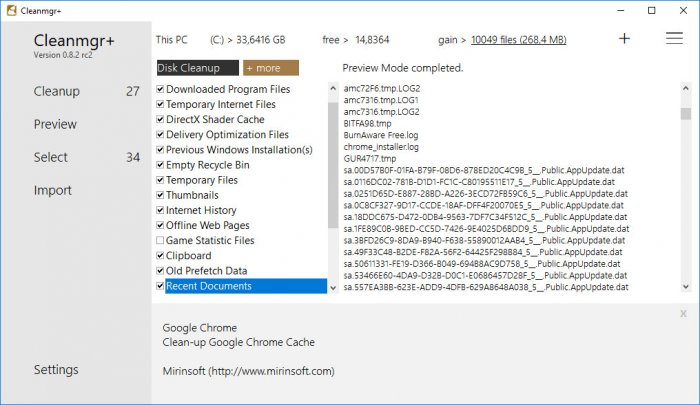
Загрузить этот полезный инструмент вы можете с официального сайта разработчика http://www.mirinsoft.com/ms-apps/cleanmgrplus . Распространяется инструмент на бесплатной основе, не содержит рекламы и не нуждается в установке. Единственный его недостаток заключается в отсутствие поддержки русского языка, из-за чего у начинающих пользователей могут возникнуть сложности с выбором действий очистки.
tagsКлючевые слова
Рекомендуем другие статьи по данной теме
Источник: remontcompa.ru
CLEANMGR – менеджер очистки диска Windows.
Утилита cleanmgr.exe является стандартным программным обеспечением (ПО) операционных систем семейства Windows и предназначена для очистки дисков от ненужных файлов с целью увеличения свободного дискового пространства. Может быть запущена через главное меню – “Программы” – ”Стандартные” – ”Служебные” – ”Очистка диска”, через контекстное меню свойств диска, либо в командной строке ( диалог ”Выполнить” ). Если в командной строке не заданы какие-либо параметры, то утилита переходит в интерактивный режим, ожидая действий пользователя.
Для получения справки по использованию CLEANMGR выполните команду:
cleanmgr /? или cleanmgr /usage
Справка содержит самый минимальный уровень информации, без каких-либо примеров:
Для получения максимального эффекта при очистке диска, утилита должна выполняться в контексте учетной записи администратора.
Параметры командной строки:
Sageset:n — установка набора параметров очистки диска с идентификатором n для дальнейшего выполнения данного варианта очистки диска с использованием параметра Sagerun:n .
. Sagerun:n — выполнение очистки диска с заранее подготовленной настройкой, задаваемой значением идентификатора n .
/Tuneup:n — этот параметр аналогичен параметру Sageset:n .
/LowDisk — утилита отображает окно средства очистки диска с установленными флажками для всех возможных параметров очистки. Если выполнен запуск от имени администратора, то кнопка ”Очистить системные файлы” не отображается и выполняется не только очистка пользовательских данных, но и системных, без каких-либо дополнительных действий, после нажатия кнопки ”Ok”.
/VeryLowDisk — аналогично ключу /LowDisk, но очистка диска выполняется немедленно, без диалога с пользователем. .
/Setup — используется для очистки диска от данных предыдущей Windows, сохраненных при переустановке или обновлении системы. Если вы, к примеру, обновили свою Windows 8.1 до Windows 10 или переустановили систему с сохранением пользовательских данных, то команда cleanmgr.exe /SETUP удалит все файлы предыдущей системы и данные из каталогов, используемых для установки — C:Windows.old, C:$Windows.~BT, C:$Windows.~LS, $Windows.~WS, C:ESDDownload, C:$INPLACE.~TR. Команда очистки с ключом /SETUP должна выполняться с повышенными привилегиями. Результаты выполнения программы сохраняются в файлах журналов setupact.log и setuperr.log каталога C:WindowsSystem32LogFilessetupcln . Вместо параметра /Setup можно использовать /Autoclean .
/D буква диска — выполнять очистку для указанного диска. Если параметр не задан, то диск выбирается в ручном режиме.
Параметры очистки дисков хранятся в разделе реестра
HKLMSoftwareMicrosoft WindowsCurrentVersion ExplorerVolumeCachesПримеры использования.
cleanmgr /sageset:1 — создать набор параметров очистки диска с идентификатором 1.
cleanmgr /sagerun:1 — выполнить очистку диска с набором параметров, заданных идентификатором 1.
cleanmgr /verylowdisk — выполнить максимальную очистку системного диска без диалога с пользователем.
cleanmgr /d D: — выполнить очистку диска D:
При выполнении программы очистки диска с правами администратора, имеется возможность удалить все теневые копии тома за исключением последней, что позволяет значительно увеличить объем свободного дискового пространства. Для чего переходим на вкладку ”Дополнительно”
В Windows 7 и более поздних, данные теневых копий не только содержат точки восстановления системы, но и представляют собой почти полную копию (снимок, snapshot) всего диска. Эти копии хранятся в определенном формате в системной папке System Volume Information , и представляют собой файлы базового снимка и файлы последующих снимков, отражающие изменения файловой системы по отношению к базовому снимку. Теневые копии создаются периодически специальной задачей планировщика, либо при установке или удалении программ. Таких копий может быть от нескольких штук до двух десятков, в зависимости от размера части дискового пространства, отведенного под защиту системы, и каждая из них может представлять собой файл снимка объемом от нескольких сотен мегабайт до нескольких гигабайт. Поэтому именно режим очистки с дополнительным удалением теневых копий дает максимальное увеличение свободного дискового пространства.
Для работы с теневыми копиями томов можно воспользоваться утилитой командной строки VSSADMIN
Источник: ab57.ru
cleanmgr
Очищает ненужные файлы с жесткого диска компьютера. С помощью параметров командной строки можно указать, что Cleanmgr очищает временные файлы, файлы Интернета, скачанные файлы и файлы корзины. Затем можно запланировать выполнение задачи в определенное время с помощью средства «Запланированные задачи «.
Синтаксис
cleanmgr [/d ] [/sageset:n] [/sagerun:n] [/TUNEUP:n] [/LOWDISK] [/VERYLOWDISK]
Параметры
Варианты
Параметры файлов, которые можно указать для очистки диска с помощью /sageset и /sagerun , включают:
- Временные файлы установки — это файлы, созданные программой установки, которая больше не запущена.
- Скачанные файлы программы — скачанные файлы программы — это ActiveX элементы управления и программы Java, которые автоматически загружаются из Интернета при просмотре определенных страниц. Эти файлы временно хранятся в папке downloaded Program Files на жестком диске. Этот параметр включает кнопку «Просмотреть файлы», чтобы просмотреть файлы перед удалением диска. Кнопка открывает папку C:WinntDownloaded Program Files.
- Временные интернет-файлы — папка временных файлов Интернета содержит веб-страницы, хранящиеся на жестком диске для быстрого просмотра. Очистка диска удаляет эти страницы, но оставляет персонализированные параметры веб-страниц нетронутыми. Этот параметр также включает кнопку просмотра файлов, которая открывает папку C:Documents and ПараметрыUsernameLocal ПараметрыTemporary Internet FilesContent.IE5.
- Старые файлы Chkdsk . Когда Chkdsk проверяет диск на наличие ошибок, Chkdsk может сохранять потерянные фрагменты файлов в качестве файлов в корневой папке на диске. Эти файлы не нужны.
- Корзина — корзина содержит файлы, удаленные с компьютера. Эти файлы не удаляются безвозвратно, пока вы не пустите корзину. Этот параметр включает кнопку «Просмотреть файлы», которая открывает корзину. Примечание: Корзина может отображаться на нескольких дисках, например не только в %SystemRoot%.
- Временные файлы — программы иногда хранят временные сведения в папке Temp. Перед выходом программы программа обычно удаляет эти сведения. Вы можете безопасно удалить временные файлы, которые не были изменены за последнюю неделю.
- Временные автономные файлы — временные автономные файлы — это локальные копии недавно использовавшихся сетевых файлов. Эти файлы автоматически кэшируются, чтобы их можно было использовать после отключения от сети. Кнопка «Просмотреть файлы» открывает папку «Автономные файлы».
- Автономные файлы — это локальные копии сетевых файлов, которые должны быть доступны в автономном режиме, чтобы их можно было использовать после отключения от сети. Кнопка «Просмотреть файлы» открывает папку «Автономные файлы».
- Сжатие старых файлов — Windows может сжимать файлы, которые не использовались в последнее время. Сжатие файлов экономит место на диске, но вы по-прежнему можете использовать файлы. Файлы не удаляются. Так как файлы сжимаются по разным тарифам, отображаемый объем свободного места на диске будет приблизительным. Кнопка «Параметры» позволяет указать количество дней ожидания, прежде чем очистка диска сжимает неиспользуемый файл.
- Файлы каталога для индексатора содержимого — служба индексирования ускоряет и улучшает поиск файлов, сохраняя индекс файлов, которые находятся на диске. Эти файлы каталога остаются после предыдущей операции индексирования и могут быть удалены безопасно. Примечание: Файл каталога может отображаться на нескольких дисках, например не только в %SystemRoot% .
Если вы укажете диск, содержащий Windows установку, все эти параметры доступны на вкладке «Очистка диска». Если указать любой другой диск, на вкладке «Очистка диска» доступны только корзина и файлы каталога для параметров индекса содержимого.
Примеры
Чтобы запустить приложение очистки диска, чтобы использовать его диалоговое окно, чтобы указать параметры для последующего использования, сохраните параметры в наборе 1, введите следующее:
cleanmgr /sageset:1
Чтобы запустить очистку диска и включить параметры, указанные с помощью команды cleanmgr /sageset:1, введите:
cleanmgr /sagerun:1
Чтобы выполнить и cleanmgr /sagerun:1 объединиться cleanmgr /sageset:1 , введите:
cleanmgr /tuneup:1
Дополнительные ссылки
- Освобождение места на диске в Windows 10
- Условные обозначения синтаксиса команд командной строки
Источник: learn.microsoft.com
Как в Windows использовать встроенную утилиту очистки Cleanmgr с аргументами
Е сли вы не нуждаетесь в особо тщательной очистке Windows от временных данных, для избавления от накопившегося мусора вполне будет достаточным использование встроенной утилиты Cleanmgr. Запустить ее можно как из диалогового окошка «Выполнить», так и из свойств раздела или диска. Используется она обычно с параметрами по умолчанию, но при желании вы можете настроить её таким образом, что каждый раз она будет выполнять определённый набор действий.
Получить список всех поддерживаемых этим инструментом кючей очень просто, достаточно выполнить в окошке Run команду cleanmgr.exe /? . При выполнении этой команды вы получите список из семи или восьми ключей, используя которые, вы сможете производить очистку определённых типов данных или областей диска. Рассмотрим эти переключатели более подробно.
/D DRIVELETTER
Ключ позволяет выполнять очистку конкретного диска или раздела.
Он может быть использован в комбинации с другими ключами, полностью же команда очистки будет выглядеть так: cleanmgr.exe /D DriveLetter N , где N — буква очищаемого диска.
/SAGESET:n
Создает шаблон очистки. Используя этот ключ, можно настроить Cleanmgr таким образом, что она будет очищать только определенные типы данных. Выполните в запущенной от имени администратора команду cleanmgr.exe /SAGESET:2017 и отметьте в открывшемся окошке параметров очистки галочками те элементы, которые должны очищаться и сохраните настройки, нажав «OK».
Число 2017 — произвольное, на самом деле вы можете подставить в команду любое другое число от 0 до 65535 . Число служит уникальным идентификатором, запускающим cleanmgr.exe с уже настроенными параметрами.
/SAGERUN:n
Если предыдущий ключ только создает шаблон очистки, то /SAGERUN:n запускает его на исполнение немедленно. В нашем примере команда очистки с предустановкой будет выглядеть так: cleanmgr.exe /SAGERUN:2017 .
Выполнять ее следует в командной строке или консоли PowerShell , запущенной от имени администратора.
/TUNEUP:n
Данный ключ является аналогом /SAGESET:n и может быть использован вместо него.
Выполнять команду cleanmgr.exe с параметром /TUNEUP:n также необходимо с повышенными привилегиями.
/LOWDISK и /VERYLOWDISK
Выполнение команды cleanmgr.exe с параметрами /LOWDISK и /VERYLOWDISK аналогичен запуску утилиты cleanmgr.exe через графический интерфейс Windows, разница между ними лишь в том, что в первом случае вам будет предложено выбрать диск.
Тогда как во втором очистка будет запущена немедленно для системного раздела с настройками по умолчанию.
/SETUP
Этот переключатель используется, когда нужно удалить с диска резервные системные файлы, оставшиеся после обновления Windows до более новой версии.
Если вы, к примеру, обновили свою Windows 8.1 до десятой версии, команда cleanmgr.exe /SETUP удалит все файлы предыдущей системы .
При этом программой очистки анализируются каталоги C:$Windows.~BT, C:$Windows.~LS, $Windows.~WS, C:ESDDownload, C:Windows.old, C:$INPLACE.~TR и другие подобные расположения. Команда очистки с ключом /SETUP должна выполняться с повышенными правами. Результаты работы сохраняются в файлы логов setupact.log и setuperr.log в папке C:WindowsSystem32LogFilessetupcln.
/AUTOCLEAN
Выполняет те же действия, что и /SETUP, только в автоматическом режиме без использования графического интерфейса.
В процессе анализируются и очищаются те же папки, также создаются и сохраняются в папке C:WindowsSystem32LogFilessetupcln отчеты setupact.log и setuperr.log .
Источник: www.white-windows.ru